บทที่ 4 MIDP GUI Programming
บทที่ 4 MIDP GUI Programming
แนะนำ MIDP user interface
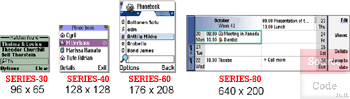
รูปที่ 22 แสดง User Interface ของหน้าจอรุ่นต่างๆของ
Nokia
จากรูปที่ 22 จะเห็นได้ว่าในแต่ละรุ่นของ
มือถือ Nokia จะมีความแตกต่างกัน ไม่ว่าจะเป็นเรื่องของขนาดจอ หรือ ตำแหน่งของ
Control ต่างๆ ซึ่งทำให้ผู้ที่ต้องการพัฒนา โปรแกรมให้รองรับกับมือถือ
หลายรุ่น เกิดความยุ่งยาก แต่ในความเป็นจริงแล้ว MIDP จะมีการทำงานในการจัดหน้าจอ
ให้คุณโดยอัตโนมัติ ทำให้ผู้พัฒนา ไม่ต้องยุ่งยากในเรื่อง การจัดหน้าตา
ของโปรแกรมมากนัก
สำหรับโครงสร้างของ
MIDP user interface จะมีอยู่ใน Package ของ javax.microedition.lcdui
ซึ่งภายใน Package จะประกอบด้วย
- high-level API ,เป็นส่วนของ class
ที่สืบทอดจาก class Screen ใช้สำหรับ การแสดงและเรียกใช้ class อื่นๆที่เป็น
control ต่างๆ
- low-level API ,เป็นส่วนของ class
ที่สืบทอดจาก class Canvas หรือ Graphic ใช้สำหรับสร้าง control ที่มีลักษณะที่
นักพัฒนา ต้องการ
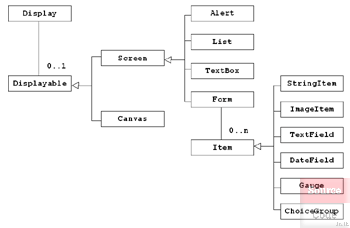
รูปที่ 23 แสดง แผนผังโครงสร้าง Class
ของ MIDP
คลาส Displayable เป็น class ที่สามารถแสดงออกที่หน้าจอ
(Display) ได้ ซึ่งมีอยู่ 2 ชนิดคือ
- Canvas ,เป็น Low-level object
ที่ทำให้โปรแกรมสามารถแสดง Graphic และ จัดการการทำงาน กับคำสั่งจากผู้ใช้
- Screen ,เป็น High-level object
ทำหน้าที่ให้โปรแกรมสามารถแสดง control ต่างๆที่สืบทอด จาก class Screen
ตัวอย่างเช่น class Alert, List, TextBox และ Form
ในเนื้อหาต่อไป เราก็จะมาทดลองเขียนโค้ด
โดยนำเอา class ต่อละตัวมาทดลองใช้กัน แต่ก่อนอื่นก่อนใด เราก็จะทำการ ติดตั้งโปรแกรม
Emulator สำหรับมือถือ ที่เราต้องการ ซึ่งในบทเรียนนี้ ผมจะเสนอ Nokia 7650
เป็นตัวอย่างหลักครับ
ติดตั้ง Nokia Series 60 MIDP SDK
ในการติดตั้งโปรแกรม Nokia Series
60 MIDP SDK คุณจำเป็นจะต้องสมัคร เป็นสมาชิกของ Nokia
Forum แล้วค่อย Login เข้าสู่ระบบ แล้วเข้าไปที่ เมนู Tools and SDKs
และทำการดาว์นโหลด Series 60 MIDP SDK 1.0 for Symbian OS, Nokia edition
ดังรูป คุณจะได้ไฟล์ nS60_jme_sdk_v1_0.zip ,ให้คุณทำการคลี่ไฟล์ดังกล่าว
แล้วทำการติดตั้ง

รูปที่ 24 แสดง link สำหรับการดาว์นโหลด
Series 60
MIDP SDK 1.0 for Symbian OS, Nokia edition
สำหรับ Tools and SDKs ต่างๆที่อยู่ใน
Nokia Forum นั้น มีอยู่มากมาย ที่ใช้ในการพัฒนา ซึ่งคุณอาจทดลอง ดาว์นโหลด
มาใช้งานกันได้ แต่สำหรับขั้นตอนต่อไป ที่จะได้กล่าวถึงคือ การติดตั้งSeries
60 MIDP SDK ให้กับ J2ME Wireless Toolkits และ Sun ONE Studio 4 update
1, Mobile Edition ซึ่งในการติดตั้ง คุณจะเป็นจะต้องป้อน Username และ Password
ของ Nokia Forum เพื่อจะขอ Serial Number จากทาง Nokia ผ่านทาง e-mail ที่เราได้ลงทะเบียนไว้
เมื่อเราได้รับ e-mail จากทาง Nokia แล้ว ก็ให้นำ Serial Number ที่ได้ มาใช้ในการติดตั้ง
ในขั้นตอนต่อๆไป
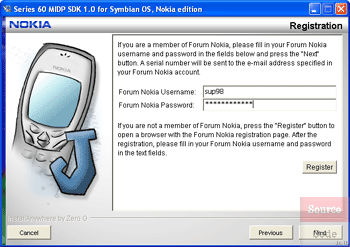
รูปที่ 25 แสดงหน้าต่างป้อน Account
ของ Forum Nokia
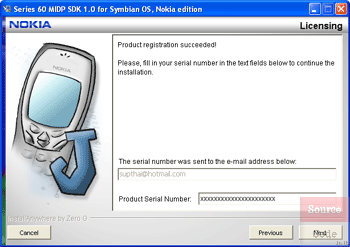
รูปที่ 26 แสดงหน้าต่างป้อน Serial
Number
ติดตั้ง Nokia Series
60 MIDP SDK กับ J2ME Wireless Toolkits
เมื่อคุณได้ทำการติดตั้ง J2ME Wireless
Toolkits ไว้เรียบร้อยแล้ว ดังที่เคยกล่าวถึงการติดตั้ง ไว้ในบทที่แล้ว
ขั้นตอนต่อมา จะเป็นการติดตั้ง Series 60 MIDP SDK 1.0 for Symbian OS, Nokia
edition ต่อจากขั้นตอนที่ได้กล่าวไว้ข้างต้น
- ทำการกำหนด path ของการติดตั้ง
ให้เป็น <WTK_home>\wtklib\devices เช่น C:\WTK2\wtklib\devices
ดังรูป
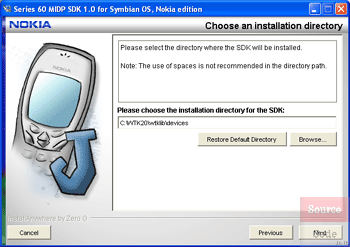
รูปที่ 27 แสดงหน้าต่างป้อน path
- จากนั้นก็คลิก Next แล้วทำการทำตามขั้นตอนการติดตั้งอื่นๆต่อไป
- ทำการทดสอบ โดยเปิดโปรแกรม J2ME
Wireless Toolkits, แล้วเลือก Open Project และเลือก โปรเจ็คที่ชื่อ Demo
,คุณจะเห็นได้ว่าได้มี Emulator เพิ่มขึ้นมา 1 รายการ ดังแสดงในรูปที่
28 และเมื่อทดสอบ run จะมีผล ดังรูปที่ 29

รูปที่ 28 แสดงหน้าต่าง WTK ที่มีการเพิ่ม
Emulator ใหม่เข้าไป
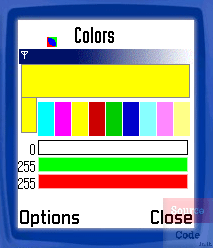
รูปที่ 29 แสดงหน้าต่าง Emulator ที่
run ตัวอย่างโปรเจ็ค
*** ข้อควรระวังอีกอย่างคือ ตัวอย่างโปรแกรมใน
J2ME Wireless toolkits นั้น โดยมากจะกำหนดไว้ว่า รองรับกับ MIDP-2.0 ส่วน
Series 60 SDK นี้ รองรับกับ MIDP-1.0 ทำให้ไม่สามารถ run บาง project ได้
คุณควรสังเกตุให้ดี
ติดตั้ง Nokia
Series 60 MIDP SDK กับ Sun ONE Studio 4 update 1, Mobile Edition
เมื่อคุณได้ทำการติดตั้ง Sun ONE Studio
4 update 1, Mobile Edition ไว้เรียบร้อยแล้ว ดังที่เคยกล่าวถึงการติดตั้ง
ไว้ในบทที่แล้ว
ขั้นตอนต่อมา จะเป็นการติดตั้ง Series 60 MIDP SDK 1.0 for Symbian OS, Nokia
edition ต่อจากขั้นตอนที่ได้กล่าวไว้ข้างต้น
- ให้คุณทำการติดตั้ง Series 60
MIDP SDK ไปตามขั้นตอน จนสิ้นสุดการติดตั้ง
- ทำการเปิด โปรแกรม Sun ONE Studio
4 update 1, Mobile Edition ขึ้นมา แล้วให้ไปเลือกที่ แท็บ Runtime แล้วทำการคลิกขวาที่
Installed Emulators แล้วเลือก Add Emulator ดังรูปด้านล่าง
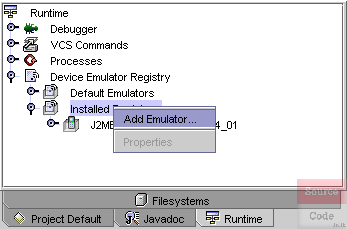
รูปที่ 30 แสดงหน้าขั้นตอนการ เพิ่ม
Emulator
- ทำการ เลือก path ของ Emulator
โดยในที่นี้จะเป็น C:\Nokia\Devices\Series_60_MIDP_SDK_for_Symbian_OS_v_1_0
(หากคุณติดตั้ง ตามค่า default ที่โปรแกรมให้มา) หลังจากนั้นจะปรากฏรายชื่อใหม่ของ
Emulator ใน list รายการ, ให้คุณทำการคลิกเมาส์ขวา ที่ Emulator ใหม่ แล้วเลือก
Set As Default ดังรูป
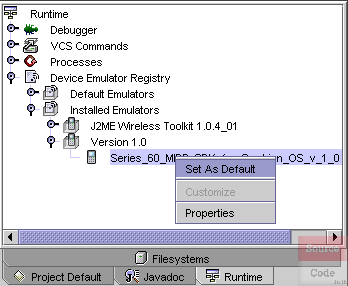
รูปที่ 31 แสดงหน้าขั้นตอนการ กำหนด
default Emulator
- จากนั้นก็ให้ทดสอบการติดตั้ง โดยให้เลือกที่แท็บ
Filesystems แล้วเลือก MIDletsuit ที่ต้องการ run, คลิกเมาส์ขวา แล้วเลือก
Execute ดังรูป
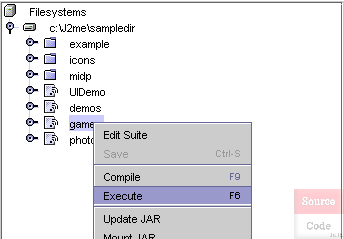
รูปที่ 32 แสดงหน้าขั้นตอนการ Execute
MIDletSuit
- ผลการ Execute จะได้ผลดังรูป
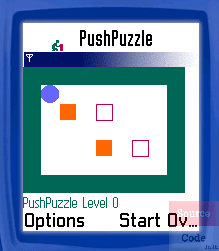
รูปที่ 33 แสดงหน้าต่าง Emulator ที่
run MIDletSuit
สำหรับการติดตั้ง Emulator ตัวอื่นๆ
ก็เป็นในลักษณะเดียวกันนี้ ซึ่งคุณก็สามารถหา ดาว์นโหลดได้จาก Nokia
Forum
แนะนำ: หากคุณต้องการพัฒนาโปรแกรม
ให้สามารถรองรับ กับมือถือ Nokia หลายๆรุ่นๆ ผมขอแนะนำให้คุณใช้ Nokia Developer's
Suite for the Java(TM) 2 Platform, Micro Edition, Version 2.0 for Windows
ซึ่งเป็นเครื่องมือที่มีความสามารถต่างๆ ในการช่วยพัฒนาโปรแกรม
High-level class
เป็นส่วนของ class ที่สืบทอดจาก class
Screen ใช้สำหรับ การแสดงและเรียกใช้ class อื่นๆ โดยมีรายละเอียด ดังนี้
- Screen
,เป็น superclass (คลาสแม่) ของคลาสที่เป็น High-level class ทั้งหมด,
Screen สามารถแสดง class ต่างๆได้ ซึ่งได้แก่ List, TextBox, Alert และ
Form
- Item subclasses,
class ย่อยต่างๆ ที่สามารถบรรจุ อยู่บน Form ได้ ซึ่งได้แก่
- StringItem ใช้แสดงข้อความ
- ImageItem ใช้แสดงรูปภาพ
- Constructor
: ImageItem(String label, Image img, int layout, String altText)
- TextField ใช้รับข้อความ
- DateField ใช้แสดงวันเวลา
- Constructor
: DateField(String label, int mode)
- Constructor
: DateField(String label, int mode, TimeZone timeZone)
- Gauge ใช้แสดงค่าเป็นกราฟฟิก
- Constructor
: Gauge(String label, boolean interactive, int maxValue, int
initialValue)
- ChoiceGroup ใช้แสดงข้อมูลให้เลือก
- Constructor
: ChoiceGroup(String label, int choiceType)
- Constructor
: ChoiceGroup(String label, int choiceType, String[] stringElements,
Image[] imageElements)
- ChoiceType:
IMPLICIT, EXCLUSIVE, MULTIPLE
- Command
,เป็นเมนูคำสั่งที่ คุณสามารถนำไปใส่ไว้ใน class ที่เป็น Displayable โดยอาศัย
method ที่ชื่อ addCommand, Command จะเป็น control ที่มีไว้ให้ผู้ใช้เลือก
เช่น ผู้ใช้เลือกเมนู Exit เพื่อออกจากโปรแกรม
Constructor : new
Command(String label, int CommandType, int Priority)
label : ข้อความที่แสดงบน Command
CommandType : บอกถึงชนิดของเมนู ซึ่งได้แก่ BACK, CANCEL, EXIT, HELP,
ITEM, SCREEN, OK, STOP
Priority : ลำดับความสำคัญของ เมนู
- CommandListener
,จะทำงานร่วมกับ Command ซึ่งรอ Event (เหตุการณ์) ของ Command เมื่อมีการเลือก
Command นั้นๆ โดยในการใช้งานจะอาศัย method setCommandListener เพื่อกำหนดว่า
จะดัก รอ Event จาก class อะไร และมีข้อกำหนดว่า class นั้น จะต้องเรียก
implements CommandListener พร้อมทั้งมี method CommandAction อยู่ใน class
นั้น
public void CommandAction(Command
c, Displayable d)
- TextBox
,เป็นช่องกรอก, แก้ไข ข้อความ
Constructor : TextBox(String
title, String text, int maxSize,int constrains)
title : หัวข้อของช่องกรอกข้อความ
text : ข้อความที่แสดง
maxSize : จำนวนข้อความสูงสุด
constraint : ลักษณะของข้อความ ซึ่งได้แก่ ANY, NUMBER, PASSWORD, PHONENUMBER,
URL, EMAILADDR
- Alert
,เป็นหน้าต่างแสดงข้อความ ใช้สำหรับรายงานการทำงาน ของโปรแกรม ให้ผู้ใช้ทราบ
Constructor :
- Alert(String
title)
- Alert(String
title, String alertText, Image alertImage,
AlertType alertType)
AlertType: มีหลายชนิด ได้แก่ ALARM, CONFIRMATION, ERROR, INFO, WARNING
สามารถทำให้แสดงเสียงได้โดยใช้ AlertType.playSound, กำหนดให้แสดงข้อความ
ไม่จำกัดเวลา ได้โดยใช้ setTimeout(Alert.FOREVER)
- Ticker, เป็นอักษรวิ่ง เพื่อบอกข้อมูลแก่ผู้ใช้
Constructor :
โครงสร้าง และการทำงานร่วมกับ Event ของ J2ME
สำหรับลักษณะการเขียนโค้ดของ J2ME จะอยู่ในลักษณะ ของการเขียน class สืบทอด
ซึ่งจะมีโครงสร้าง ดังนี้
import javax.microedition.midlet.*;
public class HelloWorld extends MIDlet implements CommandListener, ItemStateListener {
public HelloWorld() {
}
public void startApp() {
}
public void pauseApp() {
}
public void destroyApp(boolean unconditional) {
}
public void commandAction(Command c, Displayable s) {
}
public void itemStateChanged(Item item) {
}
}
แต่ละส่วนมีรายละเอียดดังนี้
- import ใช้สำหรับเรียกใช้งาน API ต่างๆที่เกี่ยวข้อง
- public class HelloWorld extends MIDlet implements CommandListener,
ItemStateListener ,เป็นการประกาศชื่อคลาส ที่ชื่อ HelloWorld โดยสืบทอดจาก
MIDlet และมีการ Implements 2 ส่วน คือส่วนของ
- CommandListener ใช้สำหรับ การทำงานร่วมกับ Event ของ control ทั่วไป
- ItemStateListener ใช้สำหรับ การทำงานร่วมกับ Event ของ control
ที่เป็น items
- public HelloWorld() จะมีการเรียกใช้เมื่อ มีการเรียกใช้โปรแกรม
- public void startApp() จะมีการเรียกใช้เมื่อ มีการเริ่มต้นของโปรแกรม
- public void pauseApp() จะมีการเรียกใช้เมื่อ มีการเรียกสั่งหยุดโปรแกรม
- public void destroyApp(boolean unconditional) จะมีการเรียกใช้เมื่อ
มีการทำลาย(ออกจาก)โปรแกรม
- public void commandAction(Command c, Displayable s) จะมีการเรียกใช้เมื่อ
มีการกระทำใดๆ กับ control ทั่วไป โดยจะต้องมีการเรียกใช้ setCommandListener
เพื่อบอกกับระบบไว้ก่อน
- public void itemStateChanged(Item item) จะมีการเรียกใช้เมื่อ
มีการกระทำใดๆ กับ control ที่เป็น items โดยจะต้องมีการเรียกใช้ setItemStateListener
เพื่อบอกกับระบบไว้ก่อน
ให้คุณ ทดสอบโค้ดต่างๆ ในภาคปฏิบัติ และสังเกตุโครงสร้าง คำสั่งการทำงานต่างๆ
เพื่อเพิ่มความเข้าใจ
ในบทนี้ เราได้ให้ความรู้เกี่ยวกับ
ลักษณะการทำงานของ MIDlet และการใช้งาน MIDlet Tool ในการพัฒนา MIDlet สำหรับในเนื้อหาต่อไป
เราจะได้เริ่มกล่าวถึง ลักษณะ ของ GUI (Graphic User Interface) ของ MIDP
|